TUTORIAL:LIVELLI DI PHOTOSHOP
Livelli è uno strumento di Photoshop e altri programmi di modifica delle immagini che può spostare e allungare i livelli di luminosità di un istogramma immagine. Ha il potere di regolare la luminosità, il contrasto e la gamma tonale specificando la posizione del nero completo, del bianco completo e dei mezzitoni in un istogramma. Poiché l'istogramma di ogni foto è unico, non esiste un unico modo per regolare i livelli di tutte le foto. Una corretta comprensione di come regolare i livelli di un istogramma di un'immagine ti aiuterà a rappresentare meglio i toni nell'immagine finale.
COME FUNZIONA
Lo strumento livelli può spostare e allungare i livelli di luminosità in un istogramma utilizzando tre componenti principali:un punto nero, un punto bianco e un dispositivo di scorrimento dei mezzitoni. La posizione dei cursori del punto bianco e nero ridefinisce i "Livelli di input" dell'istogramma in modo che siano mappati ai "Livelli di output" (il valore predefinito è rispettivamente nero (0) o bianco (255), mentre il cursore dei mezzitoni ridefinisce la posizione di grigio medio (128). Ogni dispositivo di scorrimento è mostrato di seguito come appare nello strumento livelli di Photoshop, con l'aggiunta di etichette blu per maggiore chiarezza:
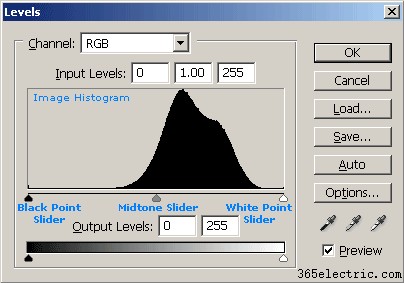
Tutti gli esempi seguenti utilizzeranno lo strumento livelli su un istogramma RGB, sebbene i livelli possano essere eseguiti anche su altri tipi di istogramma. I livelli possono essere eseguiti su un singolo canale colore modificando le opzioni all'interno della casella "Canale" in alto.
REGOLAZIONE DEI LIVELLI DEI PUNTI IN BIANCO E NERO
Quando consideri di regolare i livelli dei punti di bianco e nero dell'istogramma, chiediti:c'è qualche regione nell'immagine che dovrebbe essere completamente nera o bianca e l'istogramma dell'immagine lo mostra?
La maggior parte delle immagini ha un aspetto migliore quando utilizza l'intera gamma da scuro a chiaro che può essere visualizzata sullo schermo o in una stampa. Ciò significa che spesso è meglio eseguire livelli in modo tale che l'istogramma si estenda completamente dal nero (0) al bianco (255). Le immagini che non si estendono per riempire l'intera gamma tonale spesso appaiono sbiadite e possono mancare di impatto. L'immagine qui sotto è stata scattata alla luce diretta del sole e include sia nuvole luminose che ombre di pietra scure, un esempio di dove dovrebbero esserci almeno alcune regioni che sono ritratte come quasi bianche o nere. Questo istogramma può essere esteso per riempire l'intera gamma tonale regolando i cursori dei livelli come mostrato:



Istogramma prima dei livelli

Ridotto contrasto



Istogramma dopo i livelli

Maggiore contrasto
D'altra parte, fai attenzione a sviluppare l'abitudine di spingere semplicemente i cursori dei punti in bianco e nero ai bordi dell'istogramma, senza prestare attenzione anche al contenuto dell'immagine. Le immagini scattate con nebbia, foschia o luce molto soffusa spesso non hanno mai regioni completamente bianche o nere. La regolazione dei livelli di tali immagini può rovinare l'atmosfera e rendere l'immagine meno rappresentativa della scena reale facendo sembrare che l'illuminazione sia più dura di quanto non fosse in realtà.
Si dovrebbe anche essere cauti quando si spostano i cursori dei punti in bianco e nero sul bordo dell'istogramma, poiché possono facilmente ritagliare le ombre e le luci. Un istogramma può contenere luci o ombre mostrate con un'altezza di un solo pixel e queste possono essere facilmente ritagliate. Questo è spesso il caso delle immagini low-key (vedi tutorial sugli istogrammi), come l'esempio mostrato di seguito:
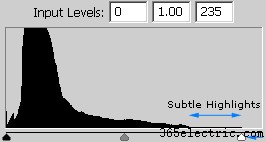
Istogramma prima dei livelli

Nessun pixel alla massima luminosità


Istogramma dopo i livelli

Aspetti più forti
Tenere premuto il tasto "ALT" mentre si trascina il cursore del punto nero o bianco è un trucco che può aiutare a evitare rispettivamente il ritaglio delle ombre o delle luci. Se avessi trascinato il cursore di evidenziazione in alto in un punto più a sinistra (è stato utilizzato un livello di 180, contro 235 sopra), tenendo premuto ALT contemporaneamente, l'immagine sarebbe apparsa come segue:

Se l'immagine è completamente nera durante il trascinamento di un cursore del punto nero o bianco, non si è verificato alcun ritaglio. Quando il cursore viene trascinato sul punto in cui sono presenti i conteggi dell'istogramma, le regioni dell'immagine che sono state ritagliate vengono evidenziate come mostrato sopra. Questo può essere molto utile perché sapere dove il ritaglio che si verificherà può aiutare a valutare se questo sarà effettivamente dannoso per l'intento artistico dell'immagine. Tieni presente, tuttavia, che il ritaglio mostrato durante il trascinamento di un cursore su un istogramma RGB non significa necessariamente che la regione sia diventata completamente bianca, ma solo che almeno uno dei canali di colore rosso, verde o blu ha raggiunto il suo massimo di 255.
REGOLAZIONE DEL LIVELLO DEI MEDITONI
Lo spostamento del dispositivo di scorrimento dei mezzitoni comprime o allunga i toni a sinistra oa destra del dispositivo di scorrimento, a seconda della direzione in cui viene spostato. Il movimento a sinistra allunga l'istogramma alla sua destra e comprime l'istogramma alla sua sinistra (illuminando così l'immagine allungando le ombre e comprimendo le alte luci), mentre il movimento a destra esegue l'opposto. Pertanto, l'uso principale del dispositivo di scorrimento dei mezzitoni è quello di schiarire o scurire i mezzitoni all'interno di un'immagine.
In quale altro caso si dovrebbe usare il dispositivo di scorrimento dei mezzitoni? Considera il seguente scenario:l'immagine dovrebbe contenere tutto il bianco e nero e, anche se l'istogramma si estende fino al nero completo, non si estende al bianco. Se sposti il cursore del punto bianco in modo che raggiunga il bordo dell'istogramma, finisci per rendere l'immagine molto più luminosa e sovraesposta. L'uso del dispositivo di scorrimento dei mezzitoni insieme al dispositivo di scorrimento del punto di bianco può aiutarti a mantenere la luminosità nel resto dell'immagine, pur estendendo le alte luci al bianco:
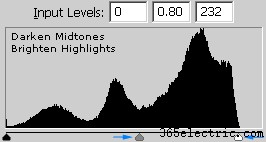
Istogramma prima dei livelli

Cielo non al massimo della luminosità


Istogramma dopo i livelli

Aspetti più forti
Luminosità generale simile
Nota come il cielo è diventato più pronunciato, anche se la luminosità complessiva dell'immagine è rimasta simile. Se non fosse stato utilizzato lo strumento mezzitoni, l'immagine a destra sarebbe apparsa molto sovraesposta. Lo stesso metodo potrebbe essere utilizzato per scurire le ombre mantenendo i mezzitoni, tranne per il fatto che il dispositivo di scorrimento dei mezzitoni verrebbe invece spostato a sinistra.
Nota:anche se il dispositivo di scorrimento dei mezzitoni è inizialmente sempre a 128, viene invece visualizzato come 1,00 per evitare confusione quando cambiano i punti di bianco e nero. In questo modo, il cursore dei mezzitoni è sempre a 1,00 anche quando gli altri cursori sono stati spostati. Il numero dei mezzitoni "Input Level" rappresenta in realtà la regolazione della gamma, che può essere considerata come una misura relativa del numero di livelli sui cursori a sinistra rispetto a quelli alla sua destra. Pertanto, valori maggiori di uno indicano che ci sono più livelli alla destra del dispositivo di scorrimento, mentre valori inferiori a uno indicano che più livelli sono alla sua sinistra.
REGOLAZIONE DEI LIVELLI CON GLI STRUMENTI CONTAGOCCE
I livelli dell'istogramma possono anche essere regolati utilizzando gli strumenti contagocce, mostrati di seguito in rosso:
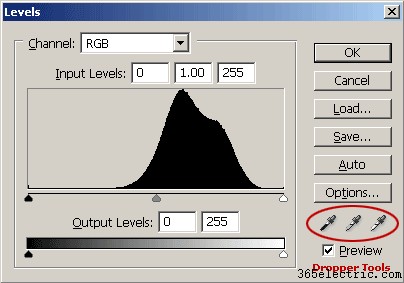
È possibile utilizzare gli strumenti contagocce all'estrema sinistra e destra per impostare i punti in bianco e nero facendo clic sulle posizioni all'interno dell'immagine che dovrebbero essere rispettivamente nere o bianche. Questo spesso non è preciso come usare i cursori, perché non si sa necessariamente se facendo clic su un dato punto si taglierà l'istogramma. I contagocce punto bianco e nero sono più utili per la grafica generata dal computer rispetto alle foto.
A differenza dei contagocce punto bianco e nero, lo strumento contagocce centrale non svolge la stessa funzione del dispositivo di scorrimento dei mezzitoni. Il contagocce centrale imposta effettivamente il "punto grigio", che è una sezione dell'immagine che dovrebbe essere incolore. Questo è utile quando c'è un oggetto di riferimento incolore all'interno della scena; si può fare clic su di esso con lo strumento contagocce e rimuovere le dominanti di colore impostando il bilanciamento del bianco. D'altra parte, è meglio eseguire un bilanciamento del bianco su un formato di file RAW poiché ciò riduce il rischio di posterizzazione.
ALTRI USI DELLO STRUMENTO LIVELLI
Lo strumento livelli può essere eseguito qualsiasi tipo di istogramma dell'immagine oltre agli istogrammi RGB mostrati sopra, inclusi gli istogrammi di luminanza e colore. L'esecuzione dei livelli su un istogramma di luminanza può essere utile per aumentare il contrasto senza influenzare anche la saturazione del colore, mentre i livelli su un istogramma di colore possono modificare il bilanciamento del colore per le immagini che soffrono di dominanti di colore non realistiche (come quelle con un bilanciamento del bianco errato).
I livelli possono essere utilizzati anche per ridurre il contrasto in un'immagine modificando i "Livelli di output" anziché i "Livelli di input". Questo può essere un passaggio utile prima di eseguire tecniche come il miglioramento del contrasto locale poiché evita il ritaglio (perché questa tecnica può scurire o schiarire rispettivamente le regioni più scure o più luminose) o quando l'immagine contiene troppo contrasto.
PRECAUZIONI
- Riduci al minimo l'uso dello strumento livelli, poiché qualsiasi cosa che allunghi l'istogramma dell'immagine aumenta la possibilità di posterizzazione.
- L'esecuzione dei livelli su un istogramma di luminanza può facilmente ritagliare un singolo canale di colore, sebbene ciò possa anche consentire punti di bianco e nero più scuri e più luminosi, rispettivamente.
- L'esecuzione dei livelli su un singolo istogramma o canale del colore può influire negativamente sul bilanciamento del colore, pertanto i livelli del canale del colore devono essere eseguiti solo quando necessario o quando si desiderano variazioni di colore intenzionali.
